Aktivieren, Deaktivieren und Anpassen der Einstellungen für das automatische Ausfüllen von Android
Android Tipps & Tricks / / August 05, 2021
Wir alle verwenden viele verschiedene Social-Media-Sites sowie andere Sites und Anwendungen. Die meisten Websites und Anwendungen erfordern eine Benutzer-ID und ein Kennwort. Wir erstellen eine ID und ein Passwort und verwenden sie. Später vergessen wir das Passwort oder die ID. Das passiert bei den meisten von uns sehr oft. Wenn wir viele verschiedene IDs und Passwörter haben, ist es schwierig, sich alle zu merken. Nun, sie aufzuschreiben oder aufzubewahren ist eine Lösung, aber es besteht die Möglichkeit, dass sie an die Hand eines anderen gelangen. Und hier können Sie mit der Android-Funktion zum automatischen Ausfüllen Zeit und Geld sparen.
Wenn wir für den Großteil unserer Arbeit und Einkäufe das Internet nutzen, müssen wir unsere Daten oder Kredit-Debit-Karten eingeben, um fortzufahren. Es ist ein frustrierender Prozess, jedes Mal jedes Mal manuell einzugeben. Diese Probleme treten bei uns allen auf. Die beste und sicherste Lösung für sie ist die Verwendung der Android-Funktion zum automatischen Ausfüllen. Hier erfahren Sie, wie Sie die Android-Funktion zum automatischen Ausfüllen verwenden, um Ihre Arbeit auf Ihrem Smartphone einfacher und schneller zu gestalten.
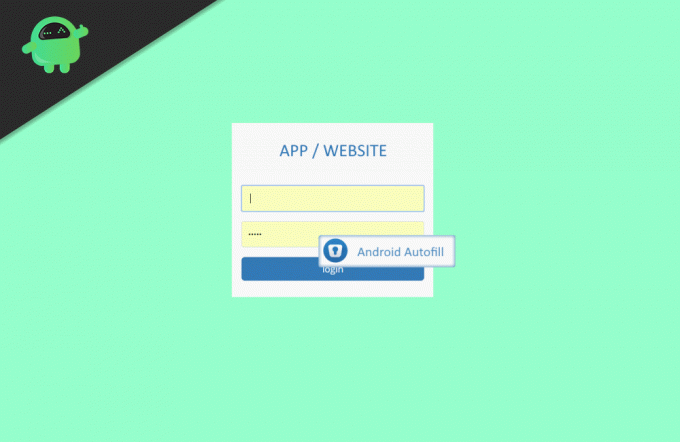
Inhaltsverzeichnis
- 1 Was ist die Android-Autofill-Funktion?
- 2 Ist Android Autofill sicher?
- 3 Wie aktiviere ich die Android-Funktion zum automatischen Ausfüllen?
- 4 So passen Sie die Google Autofill-Funktion an
- 5 So deaktivieren Sie die automatische Autofill-Funktion
- 6 Fazit
Was ist die Android-Autofill-Funktion?
Mit einfachen Worten, Android Autofill ist ein Dienst, der unsere verschiedenen Arten von Informationen speichert und bei Bedarf mit einem einzigen Klick ausfüllt. Wenn Sie sich bei einer Site anmelden, werden Sie beim automatischen Ausfüllen gefragt, ob Sie die Anmeldeinformationen speichern möchten oder nicht. Wenn Sie zulassen, dass die Anmeldeinformationen gespeichert werden, müssen Sie beim nächsten Besuch derselben Site nur das Konto über die Funktion zum automatischen Ausfüllen auswählen. Wenn Sie die Funktion zum automatischen Ausfüllen des Kontos auswählen, werden die gespeicherten Anmeldeinformationen eingegeben. Auf diese Weise können Sie sich schneller und ohne Frustration beim Speichern von Details anmelden.
Wenn Sie eine Kredit- oder Debitkarte für verschiedene Einkaufsseiten und andere Websites haben, können Sie Ihre Karteninformationen mit Autofill speichern. Die automatische Ausfüllung ist absolut sicher und schützt Ihre Daten. Gleiches gilt für Ihre Telefonnummern, Adressen usw.
Ist Android Autofill sicher?
Ja, natürlich, da Android Autofill eine Verbindung zu Google herstellt und alle Ihre Daten stark verschlüsselt sind. Es bedeutet, dass es absolut sicher ist. Das Speichern von Passwörtern mit einem Chrome-Passwort-Manager bedeutet, dass die Verwendung absolut sicher ist. Lassen Sie uns nun sehen, wie Sie die Funktion zum automatischen Ausfüllen verwenden.
Wie aktiviere ich die Android-Funktion zum automatischen Ausfüllen?
Es ist ein einfacher und einfacher Prozess. Befolgen Sie einfach die Schritte, die wir Ihnen anbieten, und Sie können es in kürzester Zeit aktivieren.
Gehen Sie zunächst zu den Einstellungen Ihres Android-Geräts. Sobald Sie in den Einstellungen sind, scrollen Sie nach unten und gehen Sie zur Systemoption und klicken Sie darauf.
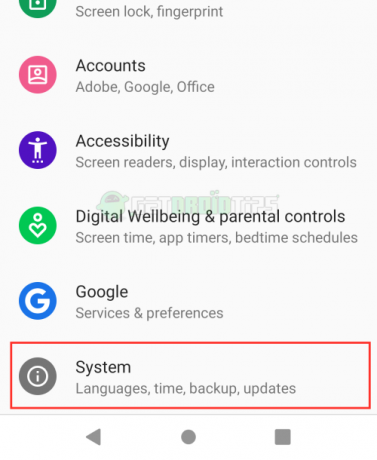
Zweitens müssen Sie auf Sprachen und Eingabeeinstellungen klicken. Der folgende Bildschirm wird geöffnet.

Sie sehen eine Option namens Erweitert. Klicken Sie darauf. Sobald Sie auf Erweitert klicken, wird der folgende Bildschirm angezeigt.

Hier sehen Sie die Option Autofill-Dienst. Wenn Sie keine Autofill-App ausgewählt haben, wird Keine als ausgewählt angezeigt.
Drittens müssen Sie auf die Option AutoFill-Dienst klicken und zum nächsten Bildschirm wechseln.
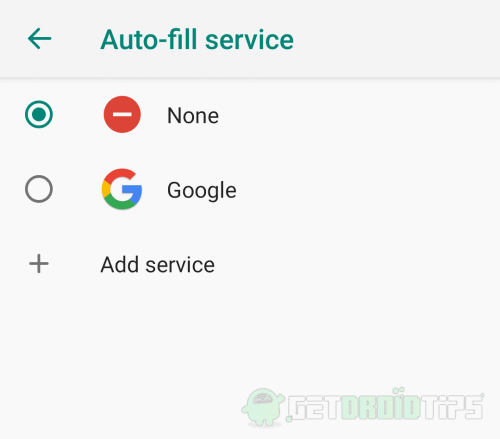
Wählen Sie zuletzt Google aus, oder klicken Sie auf die Option Dienst hinzufügen, wenn Sie möchten, dass eine andere App Ihre Autofill-App ist. Wenn Sie darauf klicken, werden Sie zum Play Store weitergeleitet, und Sie können andere Autofill-Apps Ihrer Wahl auswählen und herunterladen.
Auf diese Weise können Sie die automatische Fülleinstellung einfach aktivieren.
So passen Sie die Google Autofill-Funktion an
Wenn Sie Google als Standard-App zum automatischen Ausfüllen verwenden, wird neben der Option zum automatischen Ausfüllen ein Einstellungssymbol angezeigt. Klicken Sie auf dieses Symbol, um das Anpassungsmenü von Google Autofill zu öffnen.
Sie können verschiedene Google-Konten auswählen, wenn Sie die automatische Ausfüllung wünschen.

Die erste Option ist für persönliche Informationen. Wenn Sie es ändern möchten, klicken Sie einfach darauf. Sie werden zu Ihrem Google-Konto weitergeleitet. Sobald Sie sich in Ihrem Google-Konto befinden, können Sie Ihre Daten von dort aus ändern.
Die zweite Option ist die Verwaltung Ihrer Adressen. Wenn Sie Ihre automatische Füllung ändern oder neue Adressen hinzufügen möchten, klicken Sie einfach auf diese Option. Wenn Sie auf die Option Adressen klicken, werden Sie zur Google Maps-App weitergeleitet. Hier können Sie verschiedene Adressen für Ihre verschiedenen Verwendungszwecke hinzufügen.
Die dritte Option ist das Ändern oder Hinzufügen einer Zahlungsmethode. Durch Klicken auf diese Option wird die Seite "Google-Zahlungsmethode" geöffnet. Hier können Sie je nach Verwendungszweck verschiedene Zahlungsmethoden hinzufügen.
Die letzte Option ist die Option Passwort verwalten. Wenn Sie darauf klicken, wird eine Seite zur Kennwortverwaltung geöffnet. Auf dieser Seite sehen Sie verschiedene Websites und deren Kennwort, falls Sie welche gespeichert haben, und Sie können sie auch verwalten oder löschen. Der Google-Passwort-Manager bietet auch eine Passwortprüfung, mit der geprüft wird, ob Ihr Passwort stark genug ist.
Zusammenfassend bietet Google Autofill die bestmöglichen Optionen zum Speichern verschiedener Arten von Informationen.
So deaktivieren Sie die automatische Autofill-Funktion
Um die Einstellung zum automatischen Ausfüllen zu deaktivieren, müssen Sie dieselben Schritte ausführen wie zum Aktivieren.
Sobald Sie sich in Sprachen befinden und> Erweitert eingeben, wird der folgende Bildschirm angezeigt.

Klicken Sie auf die Option Autofill-Dienst. Auf dem nächsten Bildschirm wird Google oder eine andere Autofill-App ausgewählt. Wählen Sie nun die Option Keine, um die Autofill-Funktion zu deaktivieren.
Klicken Sie auf die Rückseite und beenden Sie die Einstellungen. Sie haben die Funktion zum automatischen Ausfüllen erfolgreich deaktiviert.
Fazit
Dies ist einer der besten Dienste, die Android anbietet. Das macht unsere Arbeit so einfach und schnell. Wir haben ein Gerät verwendet, das auf Android 9 läuft. Andere Geräte, die unter verschiedenen Betriebssystemen ausgeführt werden, haben möglicherweise eine andere Möglichkeit, die Einstellungen für das automatische Ausfüllen zu aktivieren. Die meisten Android-Geräte haben jedoch die gleiche Möglichkeit, dies zu tun.
Die Wahl des Herausgebers:
- 10 besten YouTube Video Downloader Apps
- Was ist der Android-Gastmodus? Wie kann ich es aktivieren oder deaktivieren?
- Deaktivieren der Benachrichtigung über störende Software-Updates auf dem Samsung Galaxy-Gerät
- Löschen Sie Samsung Cloud dauerhaft auf Ihrem Galaxy Phone
- Laden Sie GBWhatsApp APK V10.40.1 - Neueste Anti-Ban Modded Version herunter
- Laden Sie GB Instagram APK - Neueste offizielle Version 2020 herunter
Rahul ist ein Informatikstudent mit einem massiven Interesse an technischen und Kryptowährungsthemen. Er verbringt die meiste Zeit damit, entweder zu schreiben oder Musik zu hören oder unbekannte Orte zu bereisen. Er glaubt, dass Schokolade die Lösung für all seine Probleme ist. Das Leben passiert und Kaffee hilft.

![Laden Sie MIUI 10.2.8.0 Russian Stable ROM für Redmi Go herunter [V10.2.8.0.OCLRUXM]](/f/8fd93e17a0cffd812526b24974866c82.jpg?width=288&height=384)

